Сегодня у меня на тесте был роутер Netis WF2880. Для тех, кто не желает читать об упаковке и настройке, я сразу приведу список всех плюсов и минусов, которые я обнаружил. Затем я подробно расскажу об упаковке, подключении и быстрой настройке устройства. Если у вас возникнут вопросы, пишите в комментариях — я с удовольствием помогу и отвечу.

Плюсы, минусы и мое мнение
- Netis WF-2880 выглядит как профессиональное оборудование.
- Сборка из качественных материалов при низкой цене.
- Несмотря на свою низкую цену, данная модель поддерживает две частоты — 2,4 ГГц и 5 ГГц, а также стандарт IEEE 802.11ac, что теоретически позволяет достичь скорости до 867 Мбит в секунду.
- Присутствует USB порт — 2.0 версии, но он вполне функционален.
- 1 Гбит/с порты. Обычно на бюджетных моделях производители устанавливают порты ограниченной скорости 100 Мбит/с.
- Флешка или жесткий диск могут быть подключены к USB порту. Можно использовать это хранилище как файловый медиа-сервер или FTP.
- Легкий вес.
- Устройство оснащено 4 антеннами, каждая пара из которых работает независимо друг от друга для поддержки своей частоты — 2,4 и 5 ГГц.
- Поддержка частотного диапазона до 80 Гц.
- Задняя панель оборудована отверстиями, которые позволяют установить роутер в вертикальном положении с помощью подставки, включенной в комплект.
- Процессор Realtek RTL8367RB с тактовой частотой 660 МГц и 64 МБ ОЗУ обеспечивает достаточную производительность для среднестатистической семьи в рамках бюджетного варианта.
- Пользовательский интерфейс удобен и привлекателен, несмотря на некоторые недочеты, о которых будет рассказано ниже.
- Несъемные антенны.
- Отсутствие поддержки 3G/4G модемов и принт-сервера.
- Отсутствие поддержки Wi-Fi 6.
- 2,4 и 5 ГГц частоты разделены, отсутствует функция «Сопряжения», присутствующая в более дорогих устройствах.
Могу сказать заранее, что роутер меня вполне устроил. За такие деньги я получаю современное устройство, которое способно стабильно работать с 3-4 устройствами при постоянной нагрузке. Этот маршрутизатор подходит для 90% семей, состоящих из 3-4 человек. При более высокой нагрузке можно провести более детальную настройку полосы пропускания для отдельных устройств.
Роутер не снижает скорость на частоте 5 ГГц. На 2,4 ГГц имеется небольшое снижение скорости на 20-30% — это зависит от расстояния до устройства и наличия препятствий на пути радиоволны. Но это не косяк роутера, а свойство самой частоты. Даже на самых топовых моделях это наблюдается.
Скорость меня также порадовала. Netis также радует тем, что у них на борту установлена удобная операционная система. Человек, не знакомый с миром Wi-Fi, сможет с легкостью настроить его. Правда, есть пара косяков в прошивке:
- Необходимо было добавить 3 пункта для настройки других типов подключения в режиме «Быстрой настройки», таких как WISP, L2TP, PPTP, и это вызывает недоумение.
- Режимы работы, такие как клиент, WDS, повторитель, мост, разбросаны по разным местам прошивки.
- При использовании фильтрации по МАК-адресу в этом разделе отсутствует список подключенных устройств, и его приходится искать в другом разделе.
- Отсутствует собственный сервис DDNS, все используют сторонние сервисы.
Все эти недочеты отнюдь не являются критичными, поэтому я не включил их в основной список минусов. Есть еще один маленький минус — отсутствие поддержки Wi-Fi 6-го поколения, но подобные устройства стоят в 2-3 раза дороже. Wi-Fi 5 должен вам вполне хватить.
Распаковка и подключение
Устройство поставляется в прекрасной упаковке такого вида.

Здесь содержится краткое описание возможностей, которые предоставляет данный роутер.

У нас в комплекте идет обычный набор:
- Инструкция по быстрой установке.
- Блок питания.
- Провод для локального подключения.
- Специальное крепление.

И, конечно же, сам роутер выглядит очень стильно. Сверху присутствуют небольшие отверстия для улучшения вентиляции, что должно помочь избежать перегрева и зависания. Также сверху (или сбоку) мы можем увидеть 4 антенны на 5dBi – две из них отвечают за частоту 2,4 ГГц, а остальные две за 5 ГГц. Они несъемные, что, конечно, не самый лучший вариант, но и не критичный.

В нижней части есть специальные отверстия, чтобы удобно повесить роутер на стену, особенно если он используется не дома. Но больше отверстий там нет. Не мало ли их? Мне кажется, что на дне также можно было установить вентиляционную решетку.

Индикаторы
Рекомендую ознакомиться с индикаторами на лампочках, которые будут показывать, работает ли роутер правильно или нет.

- SYS – индикатор работы устройства. Название немного смущает, так как на других маршрутизаторах SYS и System имеют разные значения. Лучше было бы просто назвать «Питание».
- USB – индикация подключения к USB порту.
- WPS – индикация подключения к беспроводной сети через WPS.
- 5G и 2.4G – индикация работы беспроводной частоты
- WAN – индикация подключения к WAN порту. Было бы лучше назвать «Интернет».
- LAN1-4 – индикация локальных подключений к портам LAN.
Зачем вообще нужны эти индикаторы? – они необходимы для отслеживания работы маршрутизатора. Если индикатор мигает или горит, значит все в порядке. Если он погас, то возникла проблема с соединением.
ШАГ 1: Задние порты и подключение
Давайте активируем его и сразу ознакомимся с обратной стороной:
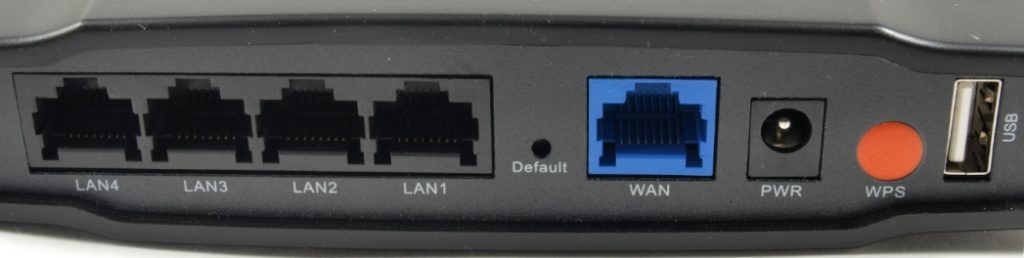
- LAN1-4 – это локальные порты, к которым можно подключить любое устройство, при условии, что у него есть подходящий порт и достаточно кабеля. Не забудьте, что в комплекте идет только один провод.
- Default – это кнопка для сброса роутера до заводских настроек. Чтобы сбросить настройки, удерживайте её в течение 10 секунд.
- WAN – этот порт предназначен для подключения провайдерского провода.
- PWR – сюда подключается блок питания.
- WPS – это кнопка для подключения к точке доступа Wi-Fi Protected Setup.
- USB – с помощью этого порта можно подключить флешку или жесткий диск, но нельзя подключить 3G/4G модемы.
Если вы используете DSL модем для подключения к интернету, подключите LAN порт модема к WAN порту этого роутера.

ШАГ 2: Вход в Web-интерфейс
Да, в комплекте нет диска для настройки, но он и не нужен. Все настройки делаются через Web-интерфейс современных аппаратов. Прежде всего, необходимо подключиться к локальной сети. Это можно сделать с помощью провода, подключившись к любому LAN порту, или же через Wi-Fi.
Имя беспроводной сети и пароль можно найти на этикетке. Вы можете выбрать как 2,4 ГГц, так и 5 ГГц. Имя будет выглядеть следующим образом:
netis_2.4G_XXXXXX netis_5G_XXXXXX
Если вы не видите эту сеть, сбросьте роутер до заводских настроек с помощью кнопки «Default».

Теперь можно открывать любой браузер с любого устройства — телефона, планшета, компьютера или телевизора — и вводить один из указанных адресов в адресной строке:
После этого вас должно перенаправить на страницу быстрой настройки «Quick Setup». Если попросили ввести логин и пароль, то просто посмотрите на этикетку. В первой версии оборудования это может и не потребоваться, но в новых версиях кто знает. Если настройки не требуют пароля, то просто сбросьте роутер до заводских настроек.
Если не удается попасть в настройки, прочитайте данную инструкцию.
ШАГ 3: Быстрая настройка
Выберите язык, который вам понятен, нажав соответствующий параметр в верхнем правом углу экрана. Затем откроется окно с двумя настройками. Начнем с «Тип подключения к интернету» – настройки интернета. Получите информацию о настройках от своего провайдера, чтобы точно указать необходимые параметры для подключения к глобальной сети.
В зависимости от информации, предоставленной провайдером, выберите соответствующий тип подключения. Это повлияет на необходимые настройки. Откройте спойлер ниже, чтобы увидеть рекомендации по настройке.
ВНИМАНИЕ! Если ваш провайдер использует L2TP, PPTP или WISP (подключение по Wi-Fi), то здесь вы интернет настроить не можете. Просто выберите любой вариант, например, «DHCP», настройте Wi-Fi и перейдите в «Advanced».
DHCP
Если в соглашении отсутствует информация, то, скорее всего, ваш роутер должен получать все настройки от сервера. Вам не нужно ничего указывать или вписывать.
Статический IP
Введите IP, маску, шлюз и DNS с соответствующего списка. Вы также можете указать другие DNS сервера, не обязательно использовать DNS провайдера.

PPPoE
Введите ваш логин и пароль.
Теперь осталось настроить Wi-Fi. Обе частоты настраиваются отдельно, это означает, что нет функции объединения сетей. Поэтому для каждой частоты вам придется ввести свое имя и пароль. Установите флажок в разделе «Безопасность» и введите пароль ниже.

ШАГ 4: Знакомство с плюшками и детальные настройки
Давайте изучим полный набор возможностей маршрутизатора. Устройство обладает удобным интерфейсом, но некоторые детали могут вызывать затруднения. Давайте рассмотрим все пункты меню подробнее.
Настройка PPTP, L2TP
Если у вас не получилось настроить интернет в быстром режиме (потому что там вообще нет таких опций), вы можете попытаться сделать это в стандартном режиме. Для этого перейдите в раздел «Сеть» – «WAN». Укажите тип подключения и введите настройки с листа. Если в листе не указаны IP, маска и шлюз, выберите опцию «Динамический». Не забудьте указать логин, пароль и адрес сервера, если такие настройки имеются.

Настройка WISP (подключиться к повторителю, роутеру или провайдеру)
Для того чтобы соединиться с поставщиком услуг WISP, необходимо пройти в раздел «Сеть» — «WAN». В этом разделе выбираем тип подключения «Беспроводной». Затем нажимаем кнопку «AP Scan», выбираем нужную сеть и осуществляем подключение к ней. Далее вводим пароль. Если у поставщика услуг у вас присвоены статические настройки IP, маски подсети, шлюза и сервера DNS, то данные параметры WAN будут необходимы.

Состояние
Здесь находится немало важной информации, начиная от локального IP-адреса и до внешнего. Также здесь можно узнать, какие DNS-адреса используются для подключения к интернету, информацию о Wi-Fi-канале и другие важные сведения.

LAN
В данном месте возможно изменить IP-адрес самарета, а также его маску и пул адресов, которые выделяются локальным устройствам по проводу и Wi-Fi. Также имеется возможность зарезервировать адреса, чтобы они оставались неизменными.

Настройка IPTV
Если вы используете отдельную IP-TV приставку, то данный раздел в «Сети» необходим для вас. Просто подключите её к свободному LAN порту, укажите «Режим IPTV» из договора. Если в договоре не указано ничего, то выберите «Автоматический». Затем укажите «Настройки порта» – введите порт, который используется приставкой.

Беспроводной режим (2.4 и 5G): детальная настройка Wi-Fi
Как можно заметить, здесь представлено два подраздела, которые имеют схожие характеристики. Для каждой частоты требуется отдельная настройка, поскольку они не связаны друг с другом. Давайте рассмотрим это более подробно:
- Состояние Wi-Fi связи – можно полностью отключить беспроводное соединение, если оно вам не требуется.
- MAC-адрес – отражает MAC Wi-Fi.
- Режим радио. Стандартный режим — это «Точка доступа». Другие режимы будут рассмотрены в другом разделе.
- Диапазон радиочастот – установите 802.11n, если у вас дома нет старых устройств, выпущенных до 2010 года.
- SSID – укажите имя.
- Вещание SSID – возможно, сделать его невидимым.
- Область – предпочтительно выбрать EU.
- Канал – установите «Авто».
- Если в вашем многоэтажном доме много беспроводных сетей, то рекомендуется установить ширину канала 20 МГц. Установка 40 МГц может быть опасной, так как роутер начнет испытывать помехи от более широкого канала. Однако, если рядом нет соседских роутеров, то можно установить эту ширину канала.
- Для типа аутентификации рекомендуется использовать WPA2-PSK.
- Для пароля нужно ввести ключ от вай-фай сети.

0
Режимы работы роутера (Повторитель, WDS, Мост, Клиент)
Проблема с прошивкой заключается в том, что режимы WDS, Клиент, Повторитель находятся в разделе «Настройки беспроводного режима», а не в одном месте, как у конкурентов. Хотя эти места кажутся логичными, но неудобно искать их. Непонятно, почему разработчики поместили их здесь, так как эти режимы не связаны со стандартным функционированием Wi-Fi сети. В конечном счете, роутер может одновременно и принимать, и передавать вай-фай сигналы.

Настройка «Моста» находится в другом разделе: «Сеть» — «Режим работы». В целом не очень удобно. Что касается WISP, который также является режимом работы, я уже упоминал ранее.

1
Фильтрация по MAC-адресам
Если вам страшно, что кто-то может взломать вас, то эта функция будет полезной. Однако уже была обнаружена уязвимость в WPA2-PSK. Включаем функцию. У нас есть два списка: один для запрета, другой для разрешения. Выбираем нужный и добавляем название устройства и его MAC-адрес. Немного неудобно, что здесь нет списка всех подключенных устройств, и для просмотра MAC-адресов нужно переходить в раздел «Сеть» — «LAN».

2
Мощность Wi-Fi сигнала
Изначально установлена максимальная мощность передатчика — 100%. Однако это не всегда оправдано. В случае небольшой квартиры или расположения роутера в вашей же комнате, рекомендуется уменьшить мощность, чтобы избежать отражения сигнала и его собственных помех.

3
Подключение USB-накопителя
Производим подключение любого USB-накопителя или внешнего диска. Затем заходим в раздел «Настройки USB» – «Устройства хранения» — включаем соответствующую службу.

После этого открываем проводник в операционной системе Windows, заходим в раздел «Сеть» и выбираем свое устройство роутера.

Иногда возникает ситуация, когда роутер недоступен, в таком случае можно ввести IP-адрес или DNS-имя роутера в адресную строку. После этого отобразится папка.

Настройка FTP-сервера
Открываем «Настройки USB» и переходим в раздел «FTP-сервер». Устанавливаем переключатель в положение «Включить» и активируем опцию «Доступ к учетной записи». Затем вводим необходимые данные для логина и пароля.

Для подключения теперь необходимо использовать IP адрес — введите его в адресную строку. Затем следует ввести логин и пароль. После этого произойдет подключение!

Для доступа к FTP-серверу из интернета следует включить «Частный порт FTP». Обратите внимание на необходимость наличия статического IP-адреса. Если у вас динамический статический IP-адрес, то не забудьте настроить Динамический Доменный Сервис (ДДНС).

Медиа-сервер (DLNA)
Активируем функцию «Мультимедийные» в данном подразделе и сохраняем изменения.

Готово! Сервер будет мгновенно доступен в сети. Возможно использовать его как на телевизоре, так и на других устройствах.
4
Ограничение скорости
Если у вас большая семья, и вы хотите правильно распределить скорость сети и интернета, то можно сделать в разделе «Полоса пропускания». Включаем «Состояние» и задаем скорость исходящую и входящую – ее можно посмотреть и проверить на Speedtest.net.
Далее указываем «Описание». Чтобы ограничение было не для всех, а для отдельного устройства, выбираем «Узел» – «Отдельные узлы». Затем вписываем IP-адрес и указываем ограничение для входящего и исходящего трафика.

Проброс портов
Когда вы переходите в раздел «Переадресация» и выбираете «Виртуальный сервер», вам необходимо указать «Описание» и «IP-адрес» устройства, к которому будет осуществляться проброс. Также следует указать используемый протокол. Однако самым важным является параметр «Внешний порт», внутренний порт может быть выбран автоматически. Если вы используете компьютер с операционной системой Windows, не забудьте открыть эти порты и для вашего устройства.

5
Блокировка сайтов по URL
Функция «Фильтр доменов» в разделе «Контроль доступа» позволяет выбрать правило фильтрации и указать описание, запрет или разрешение, а также ключевые слова DNS. Также можно задать расписание запрета.

DDNS
К сожалению, ограничен только двумя внешними сервисами. Процесс регистрации на сайте, входа в личный кабинет, создания ДДНС и ввода данных здесь — все просто и понятно.

6
Удаленное управление
Для возможности удаленного управления роутером необходимо активировать опцию в разделе «Настройки» – «Удаленное управление». По умолчанию используется порт 8080. Для доступа к роутеру необходимо использовать DDNS или внешний IP-адрес (доступный в разделе «Статус» – строка WAN IP-адрес).

7
Характеристики
| Частоты | 2,4 и 5 ГГц |
| Стандарты | IEEE 802.11a/b/g /n/ac |
| Максимальная скорость Wi-Fi | 2,4 ГГц – до 300 Мбит/с |
• Поддержка двух интернет-подключений
• Фильтрация по URL
8




